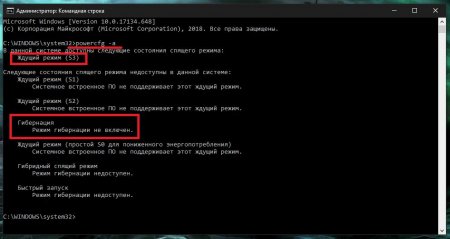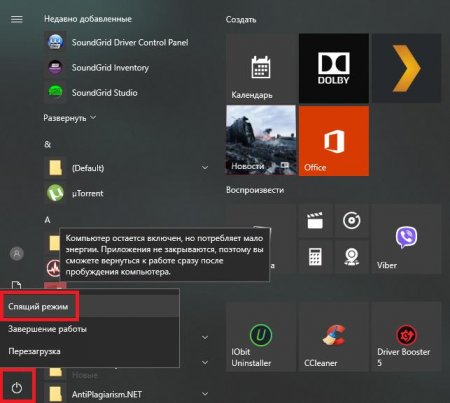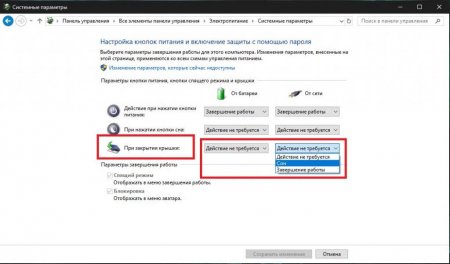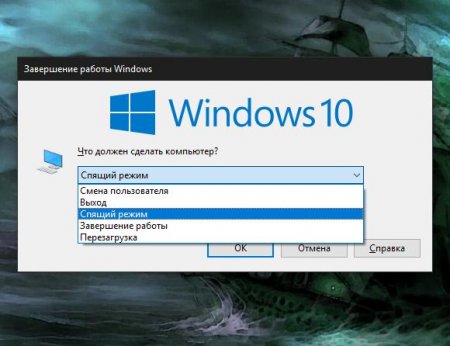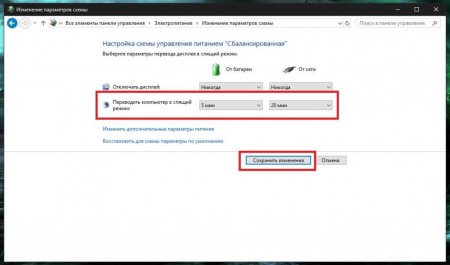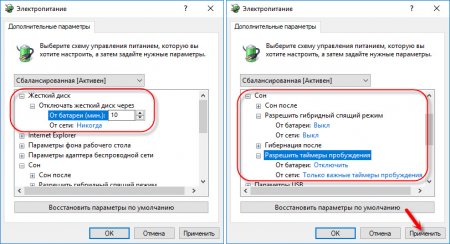Як у Windows 10 включити сплячий режим і який з доступних вибрати: найпростіші практичні поради
По всій видимості, більшість користувачів Windows-систем знає, що вимикати комп'ютер, щоб, так би мовити, поставити його на паузу, доцільно не завжди, оскільки можна використовувати спеціальний сплячий режим або режим глибокого сну. Суть застосування такого «засипання» здебільшого полягає в тому, щоб знизити енергоспоживання без повного знеструмлення ПК або ноутбука (в попередніх системах для цього застосовувався запуск скринсэйвера). Все б добре, але от як у Windows 10 включити сплячий режим або який з доступних вибрати, знають далеко не всі. Спробуємо коротко розглянути деякі важливі аспекти, пов'язані з цими питаннями.
Якщо ж розбиратися в тому, як в Windows 10 включити сплячий режим на ноутбуці, вам спочатку потрібно викликати розділ налаштувань електроживлення і перейти до пункту дії при закритті кришки. У параметрах просто виберіть потрібну дію, після чого збережіть зміни. Якщо ж гібернація недоступна з причини того, що такий перехід відключений, скористайтесь командним рядком, в якій потрібно буде виконати команду powercfg –h on. Після цього за замовчуванням перехід комп'ютера в стан сну буде здійснюватися тільки з використанням глибокого сну. Відповідно, для деактивації режиму і видалення відповідає за нього системного файлу з метою звільнення місця на диску, замість оператора «on» вводиться атрибут «off». Рестарт системи в обох випадках рекомендується виконати, хоча обов'язковим і не є. В принципі включити сплячий режим Windows 10 гарячими клавішами теж можна. Так, наприклад, можете скористатися викликом основного меню натисканням кнопки Win, а потім потрібно вибрати дію стрілками та натисніть клавішу введення. Більш простим рішенням стане використання комбінації Alt + F4 (коли на екрані видно лише «Робочий стіл», а не якесь активне додаток, яке такою комбінацією буде закрито), після чого з випадаючого списку можна вибрати бажану дію.
Сон проти сну: що вибрати?
Насамперед необхідно визначитися з тим, в якому стані буде перебувати комп'ютер при засипанні. При звичайному сні виконання всіх активних в системі процесів припиняється, однак у разі повного зникнення живлення дані не зберігаються, а всі раніше запущені додатки відключаються (їх потрібно буде запускати повторно). У режимі сну навіть після повного знеструмлення користувачеві нічого не загрожує, оскільки дані про всіх активних процесах зберігаються в спеціальний файл на жорсткому диску (hyberfil.sys), який, щоправда, може займати досить багато місця. Зате після подачі живлення або повторного включення комп'ютера абсолютно всі програми зможуть продовжити свою роботу, як ні в чому не бувало. Недоліком сну багато називають надто повільне прокидання (вихід з звичайного режиму сну виконується набагато швидше). Для цього можна активувати спеціальний гібридний режим, в якому дані будуть зберігатися, і прокидання стане більш швидким. На жаль, в основному такий режим можна застосовувати виключно на стаціонарних комп'ютерних терміналах.Перевірка доступних режимів
Перед активацією одного з режимів необхідно перевірити, які з них взагалі доступні в системі. Для цього необхідно викликати від імені адміністратора командну консоль і виконати в ній поєднання powercfg –a. Режим (S3) являє собою звичайний сон, з гибернацией і так все ясно, а швидкий запуск використовується для прискорення пробудження, рекомендується до установки за замовчуванням, але найчастіше викликає поява помилок. З гібридним режимом розберемося трохи пізніше, а поки що зупинимося на основних параметрах.Як у Windows 10 включити сплячий режим: найпростіші методи
Найпростіший метод перекладу комп'ютера в сплячий стан, якщо тільки початкові установки в системі ви не змінювали, полягає в тому, щоб використовувати головне меню «Пуск», в якому з розділу виключення вибирається потрібний пункт. По всій видимості, про це знають всі.Якщо ж розбиратися в тому, як в Windows 10 включити сплячий режим на ноутбуці, вам спочатку потрібно викликати розділ налаштувань електроживлення і перейти до пункту дії при закритті кришки. У параметрах просто виберіть потрібну дію, після чого збережіть зміни. Якщо ж гібернація недоступна з причини того, що такий перехід відключений, скористайтесь командним рядком, в якій потрібно буде виконати команду powercfg –h on. Після цього за замовчуванням перехід комп'ютера в стан сну буде здійснюватися тільки з використанням глибокого сну. Відповідно, для деактивації режиму і видалення відповідає за нього системного файлу з метою звільнення місця на диску, замість оператора «on» вводиться атрибут «off». Рестарт системи в обох випадках рекомендується виконати, хоча обов'язковим і не є. В принципі включити сплячий режим Windows 10 гарячими клавішами теж можна. Так, наприклад, можете скористатися викликом основного меню натисканням кнопки Win, а потім потрібно вибрати дію стрілками та натисніть клавішу введення. Більш простим рішенням стане використання комбінації Alt + F4 (коли на екрані видно лише «Робочий стіл», а не якесь активне додаток, яке такою комбінацією буде закрито), після чого з випадаючого списку можна вибрати бажану дію.
Деякі важливі настройки
В принципі, говорячи про те, як налаштувати сплячий режим, Windows 10 можна використовувати два основних методи. Перший полягає в тому, щоб викликати налаштування з розділу системи, представленого в меню параметрів, а другий передбачає перехід до необхідних опцій через звичайну «Панель управління». На лептопах процедура спрощується тим, що виконати перехід до налаштувань можна через меню ПКМ на значку акумулятора в системному треї. Параметрів тут досить багато і описувати їх всі особливого сенсу немає. Але найголовніше, на що варто звернути особливу увагу, полягає в тому, щоб виставити опції автоматичного переходу в режим сну без необхідності його фізичної активації. При цьому можна вказати час переходу, необхідність відключення дисплея і жорстких дисків і т. д. За великим рахунком, розібратися з цим зможе навіть новачок.Як у Windows 10 включити гібридний сплячий режим?
Що ж стосується гібридного режиму, в опціях поточної схеми електроживлення необхідно перейти до пункту додаткових параметрів, а потім перевірити, чи підтримується його активація. Якщо можливість його включення є, установіть необхідні опції і збережіть зміни.Можливі помилки
Отже, як в Windows 10 включити сплячий режим, в загальних рисах вже зрозуміло. Для складання повної картини слід сказати кілька слів про можливі помилки і неполадки. Наприклад, змусити комп'ютер заснути при завантаженні торентів не вийде, оскільки в самій клієнтської програмі за умовчанням встановлено заборону. Іноді список режимів в меню пуску може не відображатися, а для їх активації у налаштуваннях схеми електроживлення необхідно зазначити відповідний пункт. Якщо вихід рухом миші або натисканням кнопок і клавіш виявляється неможливим, слід встановити дозвіл виводу ПК із сплячого режиму для вибраного обладнання в «Диспетчері пристроїв». Досить часто спостерігається проблема з відеокартами, для яких буває вкрай необхідно оновити драйвери.Цікаво по темі
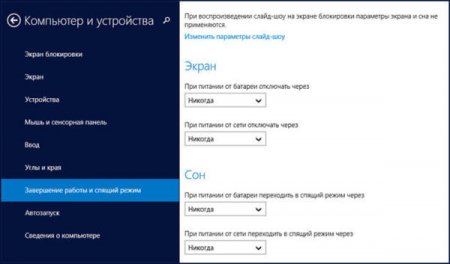
Як на "Віндовс 10" відключити сплячий режим: порядок дій, налаштування і вихід із сплячого режиму
Розробники операційної системи Windows подбали про власників ноутбуків і інших портативних пристроїв і додали сплячий режим. Суть його полягає в
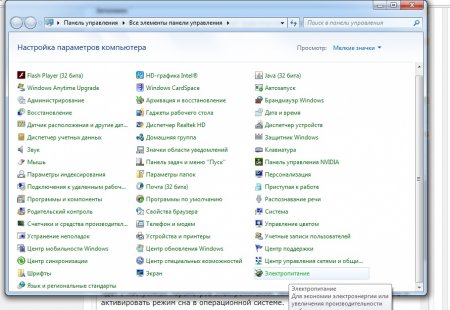
Як зробити, щоб комп'ютер не засинав: практичні поради
"Сплячий режим" - опція, яка може турбувати багатьох користувачів ПК, особливо власників ноутбуків. Як вимкнути режим сну? Що для цього необхідно? У
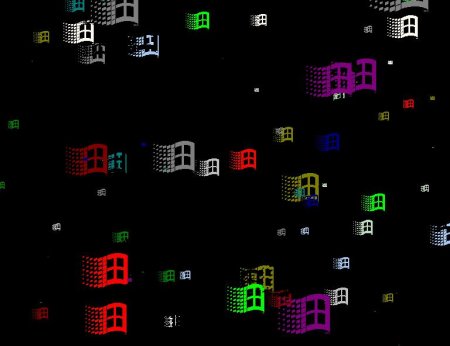
Налаштування сплячого режиму в Windows: на що звернути увагу і як виставити оптимальні параметри?
Якщо хто не знає, постійне включення і включення комп'ютера або ноутбука може чинити негативний вплив на працездатність установлених у них «залізних»

Як налаштувати яскравість монітора? Регулювання яскравості екрана монітора
Налаштування параметрів монітора при роботі з комп'ютером є одними з найголовніших, оскільки візуалізація інформації здійснюється саме через такий

Режим очікування: часті питання і проблеми
З даної статті ви, можливо, заповните вже наявні знання, а може, і відкриєте для себе нові терміни і відповіді на часті питання в області сучасних